Como mover texto e objetos dentro do Paint 3D?
Da mesma forma, os computadores evoluíram de 256 KB de memória RAM com um processador Pentium 1 para as incríveis especificações de hoje, o software Paint também evoluiu.
A nova versão deste software, denominada Paint 3D, é uma ferramenta muito útil e permite criar várias cenas, utilizando e manipulando objetos 2D e 3D.
Continue lendo para descobrir como mover objetos e texto dentro do Paint 3D.
Veja como mover texto e objetos dentro do Paint 3D no Windows 10
Como mover o texto:
- Abra o Paint 3D no seu PC.
- Clique no botão Novo para criar um novo projeto ou abra para editar um projeto que você já criou (clicarei em novo por causa deste guia).
- Clique na opção Texto no menu superior e escolha no menu do lado direito se deseja texto 2D ou 3D.
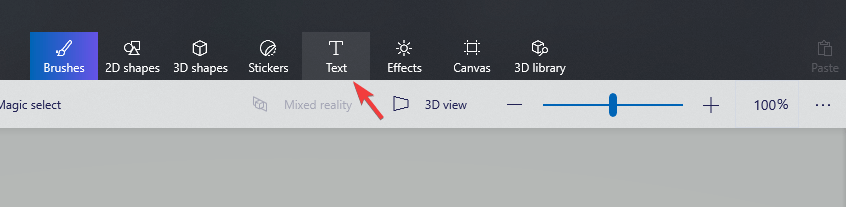
- Clique e arraste uma caixa de texto para sua tela.
- Digite o texto de sua escolha dentro da caixa e use as opções do menu do lado direito para personalizar sua aparência (alterar tamanho, fonte, cor, etc.)
![Como mover texto e objetos dentro do Paint 3D?]()
- Você também pode modificar o tamanho da caixa de texto arrastando um dos quadrados na lateral da caixa.
- Se quiser girar o texto, você pode pressionar o botão localizado no centro da caixa de texto que mostra uma seta circulada.
- Para mover o texto selecionado, você pode clicar e arrastar em qualquer uma das linhas pontilhadas de sua caixa de texto.
Quer trazer objetos para a frente e também movê-los para trás no Paint 3D? Aqui está como
Como mover objetos:
- Para criar um objeto 3D, clique no botão Formas 3D localizado no menu superior.
- No menu do lado direito, você pode escolher o tipo de objeto 3D que deseja criar (optei pelo pincel 3D doodle).
- Depois de escolher as configurações para seu objeto 3D, você pode simplesmente clicar e arrastar na tela para criar seu objeto.
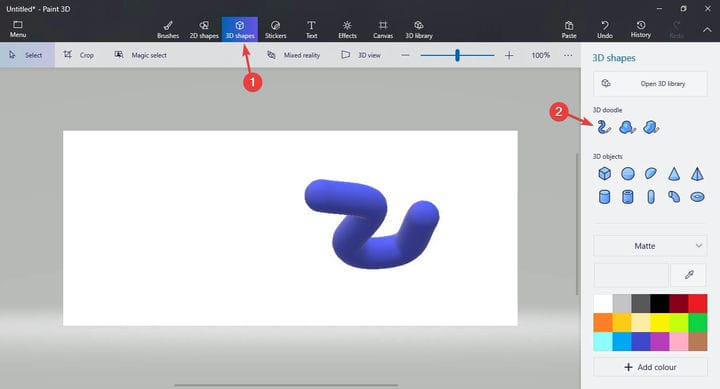
- Para mover o objeto, primeiro, você precisa selecioná-lo clicando nele.
- Isso abrirá o menu que permite girar o objeto no espaço.
![Como mover texto e objetos dentro do Paint 3D?]()
- Se você clicar em qualquer lugar dentro da caixa de seleção e arrastar, poderá mover o objeto para o local desejado.
Conclusão
Ser capaz de mover texto e objetos dentro do Paint 3D é muito importante para que você possa criar projetos de arte únicos.
Esperamos que você tenha achado este guia fácil de entender e acompanhar.
Informe-nos se você achou este artigo de instruções útil. Você pode fazer isso usando a seção de comentários encontrada abaixo deste artigo.
LEIA TAMBÉM:
- Precisa redimensionar uma imagem dentro do Paint 3D? Veja como fazer
- Veja como alterar o idioma no Paint 3D
- Existe alguma maneira de desfocar imagens no Paint 3D?


